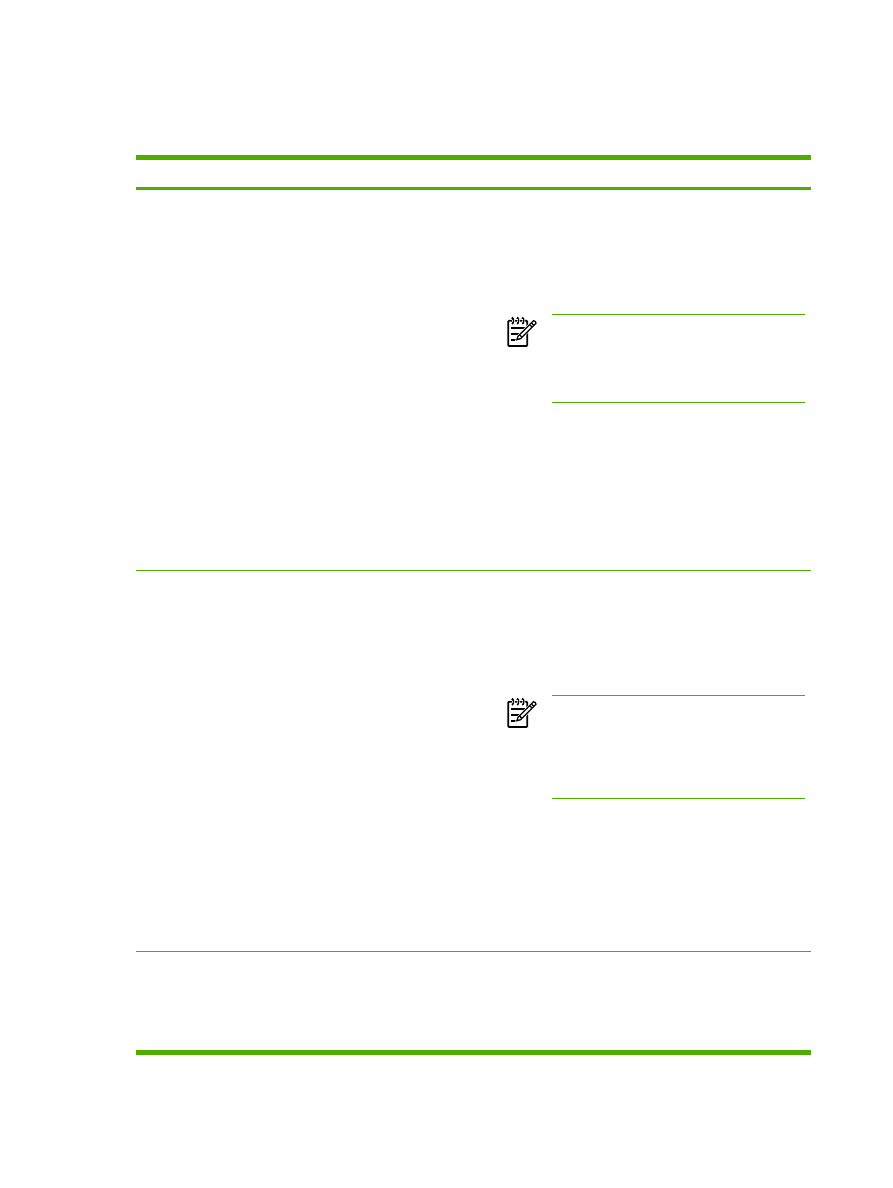
Проблеми със софтуера на принтера
Таблица 7-6
Проблеми със софтуера на принтера
Проблем
Решение
Принтерският драйвер за принтера HP LaserJet P2015 не
се вижда в папката Printer (Принтер)
●
Инсталирайте отново принтерския софтуер. В
лентата със задачи на Windows щракнете върху
Start (Старт), изберете Programs (Програми),
изберете HP LaserJet P2015 и щракнете върху
Uninstall (Деинсталиране). Изключете принтера.
Инсталирайте софтуера на принтера от
компактдиска. Включете отново принтера.
Забележка
Затворете всички работещи
приложения. За да затворите приложение,
което има икона в системния панел, щракнете
с десния бутон върху иконата и изберете
Close (Затвори) или Disable (Деактивирай).
●
Опитайте се да поставите USB кабела в друг USB
порт на компютъра.
●
Ако се опитвате да отпечатате на съвместно
използван принтер, в менюто със задачи на Windows
щракнете върху Start (Старт), изберете Settings
(Настройки) и изберете Printers (Принтери).
Щракнете два пъти върху иконата Add Printer (Добави
принтер). Следвайте инструкциите на Add Printer
Wizard (Съветник за добавяне на принтер).
По време на инсталирането на софтуера на дисплея е
изведено съобщение за грешка
●
Инсталирайте отново принтерския софтуер. В
лентата със задачи на Windows щракнете върху
Start (Старт), изберете Programs (Програми),
изберете HP LaserJet P2015 и щракнете върху
Uninstall (Деинсталиране). Изключете принтера.
Инсталирайте софтуера на принтера от
компактдиска. Включете отново принтера.
Забележка
Затворете всички работещи
приложения. За да затворите приложение,
което има икона в лентата със задачи,
щракнете с десния бутон върху иконата и
изберете Close (Затвори) или Disable
(Деактивирай).
●
Проверете количеството свободна памет на
устройството, където инсталирате софтуера на
принтера. Ако е необходимо, освободете колкото
може повече памет и инсталирайте отново софтуера
на принтера.
●
Ако е необходимо, стартирайте Disk Defragmenter
(Дефрагментиране на диска) и инсталирайте отново
софтуера на принтера.
Принтерът е в режим на готовност, но нищо не се
отпечатва
●
Отпечатайте конфигурационна страница от
контролния панел на принтера и проверете
функциите на принтера.
●
Проверете дали всички кабели са поставени
правилно според спецификациите. Това се отнася
98
Глава 7 Разрешаване на проблеми
BGWW
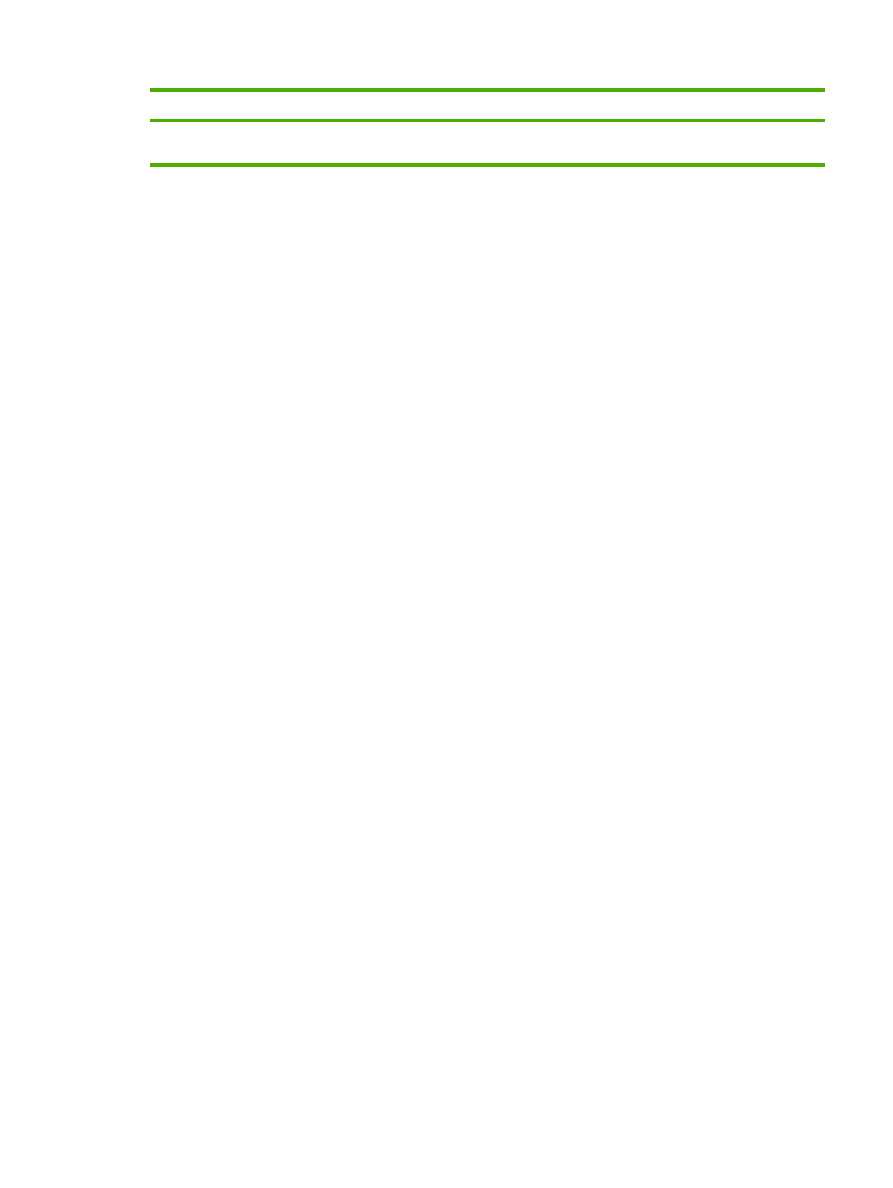
Проблем
Решение
до USB, мрежовите и захранващите кабели.
Опитайте с нов кабел.
Таблица 7-6
Проблеми със софтуера на принтера (продължение)
BGWW
Проблеми със софтуера на принтера
99